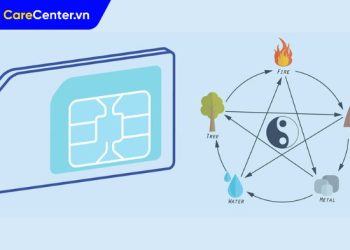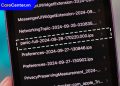Cách khắc phục lỗi ứng dụng không tương thích là vấn đề mà rất nhiều người dùng điện thoại thông minh quan tâm, đặc biệt là trong thời đại mà ứng dụng di động gần như là một phần không thể thiếu của cuộc sống. Dù sử dụng hệ điều hành Android hay iOS, bạn cũng có thể gặp phải tình trạng thiết bị không cho phép tải hoặc cập nhật một số ứng dụng. Trong viết dưới đây, Care Center sẽ hướng dẫn bạn những cách khắc phục lỗi này một cách chi tiết, dễ hiểu và hiệu quả nhất.
Xem nhanh
- 1 Nguyên nhân gây lỗi ứng dụng không tương thích
- 2 Hướng dẫn cách khắc phục lỗi ứng dụng không tương thích
- 2.1 Kiểm tra kết nối Internet
- 2.2 Đóng và mở lại Google Play hoặc App Store
- 2.3 Kiểm tra ngày và giờ trên thiết bị
- 2.4 Kiểm tra dung lượng lưu trữ
- 2.5 Khởi động lại điện thoại
- 2.6 Đăng xuất và đăng nhập lại tài khoản Google hoặc Apple ID
- 2.7 Gỡ cài đặt bản cập nhật của Google Play
- 2.8 Cập nhật phiên bản hệ điều hành mới nhất cho thiết bị của bạn
Nguyên nhân gây lỗi ứng dụng không tương thích
Trước khi đi vào hướng dẫn cách khắc phục, bạn cần hiểu rõ những nguyên nhân thường gặp gây ra lỗi không thể tải hoặc cập nhật ứng dụng:
- Thời gian trên thiết bị không chính xác: Một số ứng dụng yêu cầu đồng bộ thời gian với máy chủ. Nếu ngày giờ không khớp, hệ thống có thể xem đó là lỗi bảo mật.
- Kết nối Internet không ổn định: Việc mạng chập chờn hoặc mất kết nối sẽ khiến quá trình tải ứng dụng bị gián đoạn.
- Tài khoản Google hoặc Apple ID gặp vấn đề: Nếu tài khoản đăng nhập không được đồng bộ đúng cách, hoặc bạn dùng sai tài khoản, việc tải ứng dụng sẽ bị ảnh hưởng.
- Bộ nhớ đầy hoặc cache quá tải: Khi bộ nhớ trong hoặc dữ liệu tạm (cache) của máy bị đầy, việc tải hay cài đặt ứng dụng có thể không thực hiện được.
- Máy chủ ứng dụng đang bảo trì: Trong một số trường hợp, lỗi đến từ phía nhà cung cấp dịch vụ như Google Play hoặc App Store.

Hướng dẫn cách khắc phục lỗi ứng dụng không tương thích
Dưới đây là những cách khắc phục lỗi ứng dụng không tương thích mà bạn có thể thực hiện ngay tại nhà:
Kiểm tra kết nối Internet
Đầu tiên, hãy đảm bảo điện thoại của bạn đang kết nối với mạng WiFi hoặc dữ liệu di động ổn định. Bạn có thể thử kết nối với một mạng WiFi khác hoặc chuyển sang sử dụng 4G/5G để kiểm tra lại.
Đóng và mở lại Google Play hoặc App Store
Trên Android hoặc iPhone, hãy vuốt ứng dụng khỏi danh sách các ứng dụng đang mở và sau đó khởi động lại Google Play hoặc App Store. Đôi khi chỉ cần thao tác đơn giản này cũng có thể khắc phục được sự cố.
Kiểm tra ngày và giờ trên thiết bị
Kiểm tra ngày và giờ trên thiết bị cũng là một trong những cách khắc phục lỗi ứng dụng không tương thích. Để thực hiện các bạn chỉ cần vào phần Cài đặt > Quản lý chung > Ngày và giờ (hoặc tương đương) > Bật chế độ Đặt tự động để đảm bảo hệ thống được đồng bộ với thời gian thực tế.
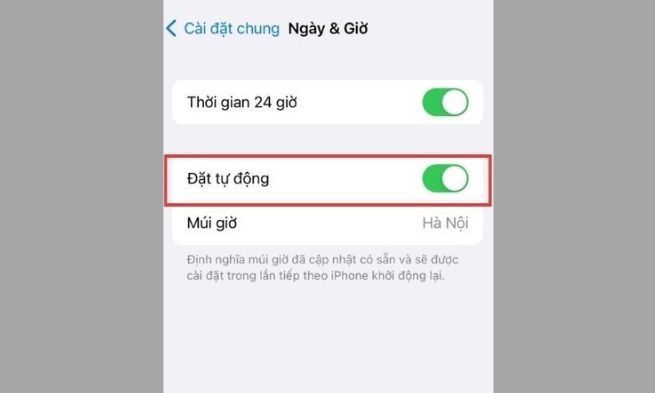
Kiểm tra dung lượng lưu trữ
Hãy truy cập Cài đặt > Bộ nhớ để xem còn bao nhiêu dung lượng trống. Nếu đã gần đầy, hãy xóa bớt các ứng dụng không dùng đến, ảnh, video hoặc dữ liệu không cần thiết để giải phóng bộ nhớ.
Khởi động lại điện thoại
Khởi động lại điện thoại là một trong những cách khắc phục lỗi ứng dụng không tương thích đơn giản nhưng rất hiệu quả. Khi thiết bị hoạt động trong thời gian dài, các tác vụ nền có thể gây xung đột hoặc làm chậm hệ thống, ảnh hưởng đến khả năng tải và cài đặt ứng dụng. Việc khởi động lại sẽ giúp làm mới toàn bộ hệ thống, giải phóng bộ nhớ tạm và loại bỏ những tiến trình không cần thiết, từ đó giúp thiết bị hoạt động ổn định hơn.
Đăng xuất và đăng nhập lại tài khoản Google hoặc Apple ID
Với Android:
- Vào Cài đặt > Tài khoản và Sao lưu > Tài khoản > Chọn tài khoản Google đang sử dụng.
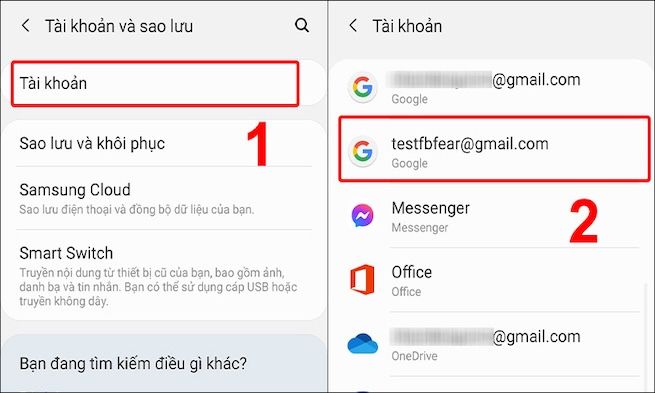
- Chọn Xoá tài khoản > Xác nhận Xóa tài khoản Google trên thiết bị, sau đó thêm lại tài khoản và thử mở lại Google Play để tải ứng dụng.

Với iPhone:
- Vào Cài đặt trên iPhone > Chọn ID Apple (tên tài khoản ở trên cùng) > Kéo xuống dưới cùng và chọn Đăng xuất.

- Chọn Giữ lại bản sao dữ liệu trên iPhone > Chọn Đăng xuất lần nữa để xác nhận.

Gỡ cài đặt bản cập nhật của Google Play
Trong một số trường hợp, lỗi đến từ chính Google Play bị lỗi sau khi cập nhật:
- Vào Cài đặt > Ứng dụng > Cửa hàng Google Play > Nhấn vào biểu tượng ba chấm và chọn Gỡ cài đặt bản cập nhật, sau đó khởi động lại thiết bị và thử lại.

Cập nhật phiên bản hệ điều hành mới nhất cho thiết bị của bạn
Việc hệ điều hành quá cũ cũng có thể gây ra sự không tương thích với các phiên bản ứng dụng mới:
- Vào Cài đặt > Thông tin điện thoại > Cập nhật phần mềm, kiểm tra và tải về cài đặt nếu có bản cập nhật mới.

Một số lưu ý quan trọng:
- Với các thiết bị Android chạy hệ điều hành quá cũ (như Android 2.2 trở xuống), Google Play sẽ không còn hỗ trợ đầy đủ. Hãy cân nhắc nâng cấp thiết bị hoặc liên hệ với nhà sản xuất để được tư vấn hỗ trợ.
- Nếu bạn đã thực hiện tất cả các bước trên mà vẫn không thể cài đặt ứng dụng, hãy thử tải ứng dụng khác để kiểm tra. Nếu những ứng dụng khác tải bình thường, rất có thể ứng dụng bạn đang muốn cài đặt gặp lỗi hoặc bị giới hạn theo khu vực.
Cách khắc phục lỗi ứng dụng không tương thích không quá phức tạp nếu bạn hiểu rõ nguyên nhân và áp dụng đúng các bước xử lý phù hợp. Chỉ với vài thao tác đơn giản, bạn hoàn toàn có thể tự khắc phục tại nhà mà không cần mang máy đến trung tâm sửa chữa. Việc đảm bảo thiết bị được cập nhật, kết nối mạng ổn định, và tài khoản đăng nhập chính xác sẽ giúp bạn có trải nghiệm mượt mà hơn khi sử dụng smartphone. Nếu vẫn gặp vấn đề, đừng ngần ngại liên hệ với nhà phát triển ứng dụng hoặc Care Center để được tư vấn cụ thể hơn, chúc bạn thành công!
Đọc thêm:
- Tiết lộ cách tải App Store trên điện thoại Samsung chỉ với vài bước
- Bật mí cách tiết kiệm pin cho điện thoại Samsung cực hiệu quả
- Cách fix sọc màn hình điện thoại Samsung hiệu quả nhất 2025
Địa chỉ Trung tâm bảo hành Care Center
64 Bạch Đằng, P.14, Quận Bình Thạnh, Tp. HCM